1
PCで好きな楽曲アルバムを作りWALKMANで楽しみたい!
―――昭和型人間の夏休み自由研究
著者 車 虎次(仮名)26歳(苦学生)
共著 清 兵衛(仮名)26歳(教師)
PCで好きな楽曲アルバムを作りWALKMANで楽しみたい!ついでに車でも好きな曲を聴きたいと思っているあなたへ
はじめに
昭和型人間の青春は思い出深い多くのLP、CD、カセットテープに囲まれていた。時は流れ時代は令和。スマホ、パソコンがあふれる。使い慣れた平成型WALKMANには今でも昭和の曲がひしめく。猛暑のある朝、偶然にも令和の静かなピアノ曲が気に入った。そうだ、昭和の古株達にも新入りを紹介しよう、思いついて直情径行、昭和のノリで昭和天国WALKMANに新曲の仲間入りを試みた。昭和時代はLPからカセットテープへ気軽にアルバム曲を移し、性能の悪い車とまずいコーヒーを我慢した。手順も解説不要、単純明快。当然令和の時代でこの手法はまったく受け付けなかった。令和PCの標準音楽アプリでは思うように楽曲アルバムが作れず、WALKMANは令和製自動車の車内モニターに反応しない。ついでにスピーカーも完全沈黙だ。ヘルプを見ろ?ネットの取説を見ろ?見たけど通り一遍のことしか書いていない。熟読しようにも紙の説明書はない。問答無用、周章狼狽。令和は昭和と違い、手順としていい加減なことは受け付けないのだ。気を取り直し愚直な昭和式は徒労を重ねる。平成の過程を飛ばしてもろくなことはない。賑やかなセミのやじはなおも続く。赤い鉄道信号は出発停止。重なる徒労は思考停止。涼しげな夕闇が訪れる頃にはセミの声は途絶え、ため息も尽きる。どこからか優しい鈴虫のさえずりを聞いたとき、偶然にも令和の名曲は昭和の仲間入りを果たした。
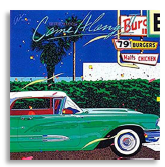
2

期せずして苦行の長旅となった。苦い青春の夏期講習だ。余計なお世話かもしれないがひと夏をかけようやく到達した「令和式だが昭和的、カセットテープ的楽曲アルバム制作体験」テクニカルレポートをこの場をお借りしてご紹介してゆこうと思う。セミの声に悩む全国の令和青少年諸君にそれがセミの声より有益なることを期待して。なお、筆者はPCの専門家ではないし、あくまで内容は体験的だ。友人のSEをされている方に念のため技術監修をお願いしているが、わかりやすさ、やりやすさを優先している。専門用語も必要最低限とした。入門編ととらえてほしい。その点ご容赦を。
PCで好きな楽曲アルバムを作りWALKMANで楽しみたい 目次
-
1 はじめに
-
3 事前準備/予備知識編
-
10 楽曲アルバム制作基本概念とその4ステップ
-
11 楽曲アルバム制作基本概念とその4ステップ / 概略と詳細
-
14 楽曲アルバム制作個別編 ステップ1 好みの楽曲をPCへ取り込む
-
16 ステップ2 編集する
-
31 ステップ3 好みの機械で聞く
-
34 ステップ4 車内で聞く
-
37 「車内で聞く」浅い歴史
-
47 「車内で聞く」接続法まとめ
-
48 考察
-
51 あとがき
-
53 著者プロフィール
3
事前準備 / 予備知識編
「はじめに」でも述べたように今回の目的は自分の好きな楽曲アルバムを気に入った音楽機器で聞く、車中でも聞けるようにすることだ。できればいい音質で。具体的には好きな楽曲はあらゆる音源、CDやLP、楽曲サイトより、使う音楽機器はWALKMAN、スマホ、PC、ステレオ、車では車載カーステレオをはじめWALKMAN、スマホもそのまま接続して聞く。無論これにはそれなりの下準備と多少の知識が必要だ。後々ご説明しよう。
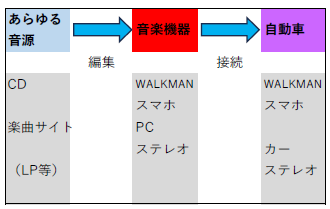
事前準備その1
Windows PCとCD ROMドライブが必ず必要。PCがないのは論外。スマホで代用も不可。CD ROMドライブの代わりにDVDドライブ、またはBD(ブルーレイディスク)ドライブも上位互換なのでいずれもOK。家電量販店で扱っている。残念だがWALKMAN に音楽の曲(楽曲)を取り入れるのにCDをこすりつけても無駄だ。
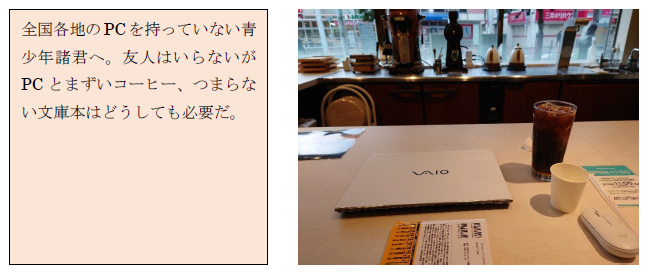
4
事前準備その2
取り込みたい楽曲の大元(音源=ソース)を準備する。CDか、ネットよりダウンロードした楽曲データをPCへ取り込む。いまどきCDじゃないだろう、と思う方々もいるが昭和型楽曲の資産としてのCDは価値あるものだ。音質もそこそこよい。まずは埃をかぶった手元のCDを取り込む方法を次の項で順次述べよう。PCのOS環境はWindowsで音楽編集アプリはMusic Center for PC。デジタルオーディオプレイヤーの使用機材はWALKMAN 、スマホはアンドロイドだ。申し訳ないがMacのPC、iTune、iPod、iPad、iPhoneは今回調査対象外とした。それらはいずれまた。
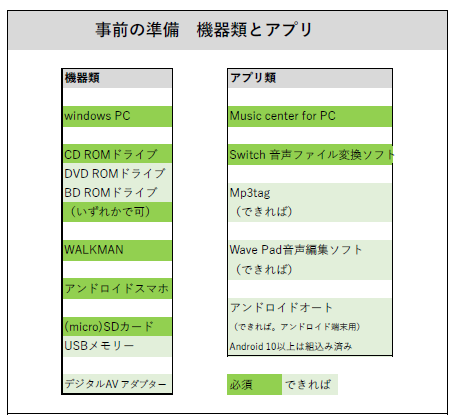
事前準備その3
デスクトップ上にPCのショートカットを作ろう。

(画面下やや左寄りの黄色い四角がエクスプローラー)
それがないと事実上操作がしづらい。デスクトップの下の段(タスクバーという)に黄色いエクスプローラーがあり、そこを開く。(左クリック)今後は特段断らない限りクリックはすべて左クリックとする。わかりやすいように左クリックは赤い矢印、右クリックは青矢印
5
とする。(本文のみのルール)
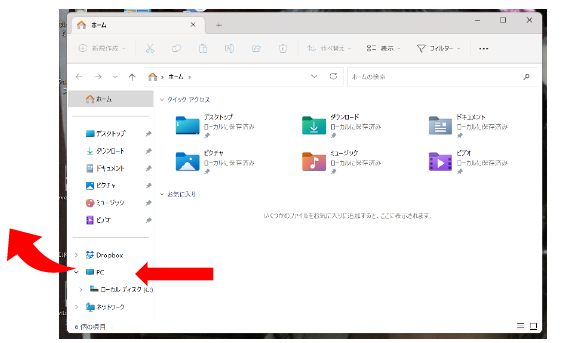
左わきの段(クイックアクセスという)が開く。そこにPCがありこれをドラッグして(つかんで)枠外のデスクトップに移動し離す。するとPCのショートカットがデスクトップに自動的に作られる。あると便利。ないと大変不便。
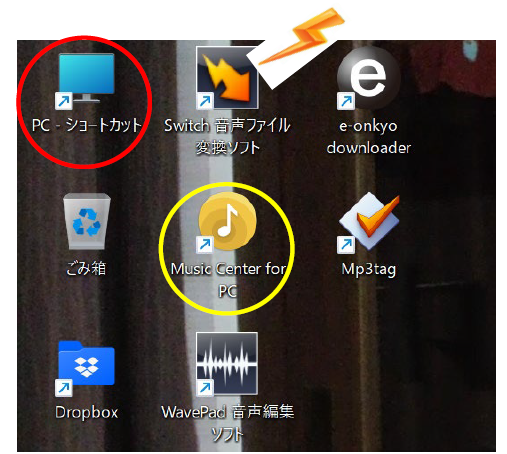 (画面左上赤丸がPC-ショートカット)
(画面左上赤丸がPC-ショートカット)
6
事前準備その4
Music Center for PCをダウンロードする。無料。「Music Center for PC」で検索、すぐにダウンロードできる。必須。Windows PCに標準される音楽ソフトWindows Media Playerは様々な点でWALKMAN と相性が良くない。双方をいろいろ使ったうえで今回楽曲の編集はMusic Center for PCを利用することとした。
事前準備その5
Switch音声ファイル変換ソフトのダウンロード。
(上図画面中央の黄色い丸がMusic Center for PC、その上の赤い稲妻マークがSwitch音声ファイル変換ソフト。ついでに左上にPC-ショートカット。すぐ下にゴミ箱配置とはなんだか二十世紀Windows風)
Switch音声ファイル変換ソフトは一連の作業に必須。あとで述べるが、楽曲データの形式は様々だ。しかしデジタルオーディオプレイヤー(WALKMANなど)やスマホの音楽機器で対処できる(その楽曲を読み込んで音を鳴らすことが出来る)形式は限定的だ。その形式にしないとこれらの機材は絶対に受け付けない。したがって何らかの楽曲データ変換ソフトは必要。Switchといってもニンテンドーとは無関係。Switch音声ファイル変換ソフトは説明書がなくても直感的に操作でき簡単。有能。基本無料。これば...有料。数千円。
予備知識その1
PC内での楽曲データの取り扱い。PCが不得手なのは昭和式の常識。必要最小限で行こう。PCに取り込んだ楽曲データにはPCが扱えるように関連付けがされている。固有タグという。例えばAという曲にはアルバムとして何々、アルバムアーティストとして誰それ、ファイル形式はFLAC(例えば)、アルバムの中の曲順(トラック)は何番、収納場所はどこそこ、と十数種類の項目がついている。PCに取り込んだ時点で自動的に付加される。Music Center for PCはそれらを管理して楽曲をもともとのアルバムにも好みの別のアルバムにも仕立て上げることが出来る。(後者をコンピレーションアルバムという。関連づけ項目はプロパティーという。のちに解説)昭和のカセットテープに入った楽曲にはこの関連付けデータ=固有タグ、がない。純粋に音データだけ。関連づけの有無が昭和と令和を分ける最大の相違点。今回の操作にはPC内での楽曲データ(ファイルという)の場所移動(コピーアンドペーストや削除)も伴う。慎重に行きたいと思う。
7
PCのファイル―フォルダー構造
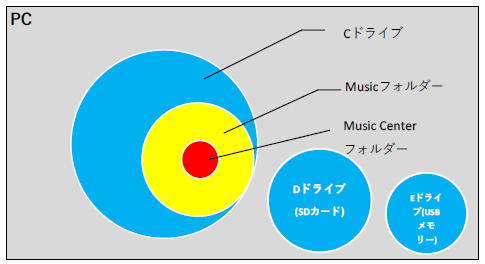

筆者が使用中のVAIO PC。中身の仕組みは上の図の通り。
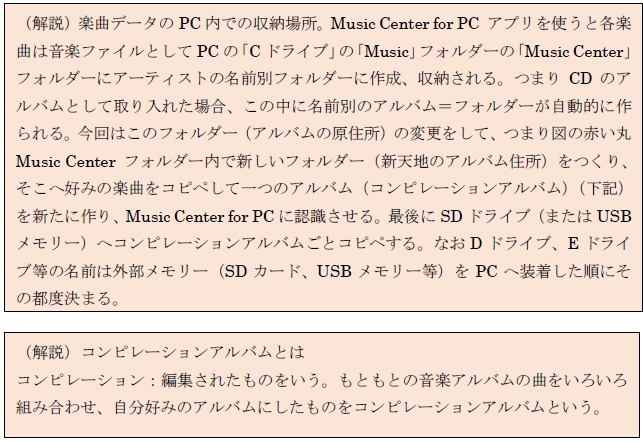
8
予備知識その2
拡張子とは?「拡張子はファイルの種類や形式を表すために付与されるもので、慣例として1~4文字程度の半角英数字の組み合わせが用いられることが多い。拡張子の働きは?Windowsではファイルを指定して開くよう指示すると拡張子を元に関連付けられたアプリケーションソフトを自動的に起動するようになっている。このため、システムが内部で使用する特殊なファイルなどを除き、原則としてすべてのファイルに拡張子が付与されている。」(IT用語辞典e-Wordsより)
拡張子(音楽ファイル形式)とビットレート比較/ 各種デジタルオーディオプレーヤー・機器との対応表
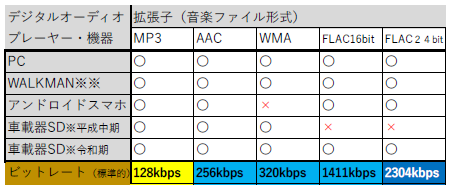
(右へ行くほど、ビットレートが上がるほど高音質)
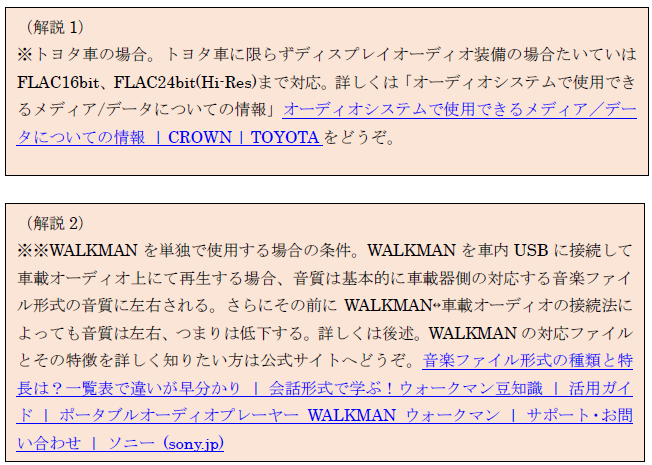
9
今回の主役、楽曲データ=音楽ファイルも含めPCのファイルには必ず拡張子がついている。ファイル形式と同じ。拡張子≒ファイル形式だ。前述した通りカセットテープの曲とPCで扱う楽曲データの最大の違いの一つが拡張子や関連付けの有無だ。アプリケーションがファイル形式に対応してないとその音楽ファイルは再生しない、つまり聞こえない。音楽ファイルの拡張子≒ファイル形式、の代表選手はMP3、AAC、WMA、WAVE、FLACだ。(拡張子は小文字、ファイル形式は大文字、AACのみ拡張子は.aacと.m4a)この後よく出てくるので少なくとも名前くらいは覚えておくことがベター。
予備知識その3
ビットレートとは?情報通信、情報処理分野で使う用語で時間当たりの情報処理能力を表す。今回扱うデジタルオーディオでは音質の良し悪しをビットレートという指標で示す。ビットとは情報量を示す単位で、例えば重さはグラム、時間は秒が基本単位なのと同様。レートは比率。つまりビットレートは時間当たりの情報量。キロ・ビット・パー・セカンド、でkbps。ビットレート≒音質だ。上図の下段に各種音楽ファイルの標準ビットレートを示す。ちなみにビットレート=サンプリング周波数×ビット数。サンプリング周波数はデジタルオーディオにおいて音声1秒間あたりの情報処理回数、単位はキロヘルツ、KHz。音の高低(=周波数)の広さが決まる。電話の、鼻をつまんだような声は周波数の範囲が狭い典型。ビット数は処理された1つのサンプル情報(細切れの音情報)あたりのデータ量だ。音の強弱が決まる。遠くから聞こえる、きれいな、かすかな鈴虫の声が聴こえるのはビット数が高い証拠だ。いずれも細かければ細かいほどアナログな音の波を0と1の2進法=デジタル、で忠実に再現できる、=つまり高音質。三面記事のアイドル写真の小さなお顔は虫眼鏡で拡大しても大小のつぶつぶが目立ちよくない。写真集の大きなアイドル写真は粒子が細かく、しかもカラーだ。感覚的にはそのような情報処理能力の違いと理解していい。なおデジタルオーディオの王者CDはサンプリング周波数44.1 KHz、16ビット、ステレオ(2チャンネル)でその積、つまりサンプリングレートは1411kbpsとなる。

10
楽曲アルバム制作基本概念とその4ステップ概略
楽曲アルバム制作の基本概念、概略はこの4ステップとなる。単純だが中身は複雑、精緻。その下に詳細図を示す。この項ではどなたでもわかるよう詳細ではなくまずは概念をゆっくり解説してゆきたい。
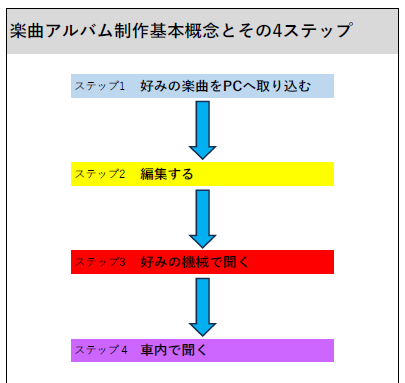
これだけでは簡単すぎてわからないので次項で概略を説明しよう。
スロー・バット・ステディーで行こう。
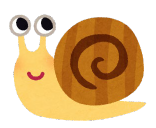
11
楽曲アルバム制作基本概念とその4ステップ / 概略と詳細
楽曲アルバム制作基本概念とその4ステップ・詳細図
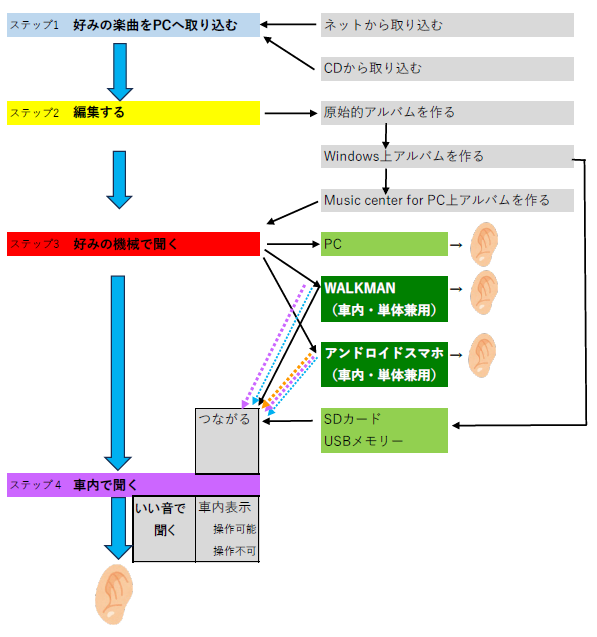
ステップ1 好みの楽曲をPCへ取り込む
楽曲データをPCへコピーすること。それには次の工程1,2を順次行う。
1Music Center for PCをネットでダウンロード(無料)し起動
2CDプレイヤーまたはネットからPCへ楽曲データを取り込む
12
(LPレコードは今回対象外)
Music Center for PCにはCD楽曲の取り込み機能とネット取り込み機能(moraアプリ)が付随しているので容易と思う。次項で詳しく説明。
ステップ2 編集する、
少し複雑になる。以下の工程に分かれる。
1 Music centerフォルダー内で好みの楽曲を集め「原始的アルバム」を作る
1.33 Music centerフォルダー内で「原始的アルバム」の曲順整理をする
1.66 Music centerフォルダー内で「原始的アルバム」のファイル形式編集をする
・・・1.33+1.66=2へ
2 「Windows上アルバム」を作る
3 「Windows上アルバム」の各曲をMusic Center for PCに関連付け「Music Center for PC上アルバム」を作る
特に大事な編集の流れは

と理解しよう。
好みの楽曲をMusic centerフォルダー内へ入れた(コピー)だけの1「原始的アルバム」はアルバムとしての機能を有しないので曲順整理と楽曲データの形式編集が必要になる。その過程を経るとWindows上ではすでに立派にコンピレーションアルバムとして通用する。=2「Windows上アルバム」の完成。さらにアルバム内各曲をMusic Center for PCに認識させて初めて3 Music Center for PC上でまともなアルバムとなる。PCで再生したり、以下の機械にデータを移す準備が整う。=3「Music Center for PC上アルバム」の完成。個別編で詳しく説明しよう。なお昭和にはこの編集過程がなかった。
以下次項で詳しく説明。
13
ステップ3 好みの機械で聞く
それには以下の3通り。
1 PCそのもので聞く
2 Music Center for PCよりWALKMAN へ好みのアルバムをコピーし聞く。
3 Music Center for PCよりアンドロイドスマホへ好みのアルバムをコピーし聞く。
お勧め度も紹介する。以下次項で詳しく説明。
ステップ4 車内で聞く
主に以下の3パターン。
1 WALKMANを車内へ接続して聞く
2 アンドロイドスマホを車内へ接続して聞く
3 PCのMusic Center フォルダーよりWindows上アルバムとしてSDカード、またはUSBメモリーへ好みのアルバムをコピー。さらに車内オーディオに接続して聞く。
お勧め度も紹介する。以下次項で詳しく説明。
完成!
となる。以下個別編で解説しよう。
14
楽曲アルバム制作個別編
ステップ1 好みの楽曲をPCへ取り込む

1 Music Center for PCをネットでダウンロード(無料)し起動
以下のような画面が出てくる。(ただしアルバム内容は筆者のもの。気にしないで)
「使い方」の項目ぐらいは目を通しておく方がいいと思う。
使いかた | Sony JP
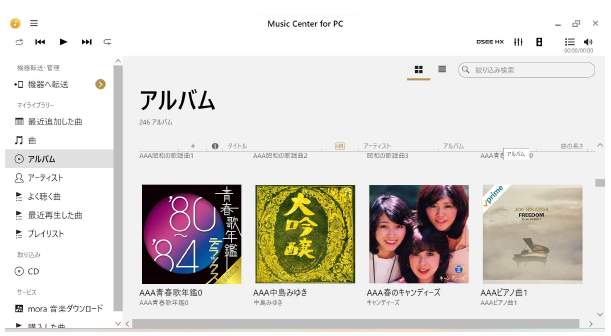
2 CDプレイヤーまたはネットの楽曲サイトからPCへ楽曲データを取り込む
15
〇楽曲をCDより録音する場合。
まずはFLAC形式で入力することがお勧め。音質の劣化がない(とされている)しTag情報も自動的に作成される。ちなみにCDに記録されているもともとのWAVE形式ではこのTag情報がついてこないので不可。CDよりPCへ録音つまりデータ移行するとMusic Center for PCには自動的にアルバム形式で入力される。曲名は自動で入る場合もあるが、自動で入らない場合もある。自動で入らない場合、曲を右クリックしプロパティーより各項目をいちいち手動で入力することとなる。
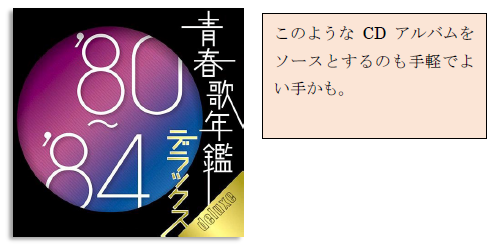
◎ネットサイト(mora等よりダウンロード)より楽曲をダウンロードする場合。
Music Center for PC内のmoraからダウンロードするのが簡単。
(上のMusic Center for PC画面左下、mora音楽ダウンロード)
自動的にアルバム形式で入る。e-onkyoサイトも楽曲は豊富。(2025年時点ですでに閉鎖)この場合ダウンロードした楽曲データはPCのダウンロードフォルダーに入る。PC→ダウンロードフォルダー→ミュージックフォルダー→未確定曲フォルダー(あらかじめ作っておく)→アルバムアーティストのフォルダーを作りその中へダウンロードフォルダーより楽曲データをコピーする。

16
ステップ2 編集する
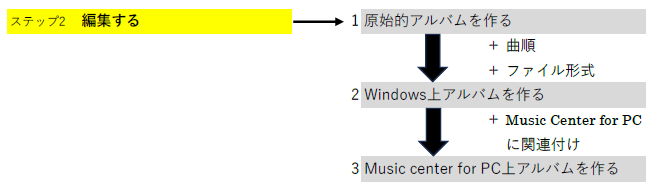
1 Music centerフォルダー内で好みの楽曲を集め「原始的アルバム」を作る
取り込んだ楽曲データ群をまずは原始的なアルバムにする。あらかじめMusic Centerフォルダーの中に作りたいアルバム名の空フォルダーを作る。
まずはPCを開く(前述したデスクトップのPCショートカットを開く)。
なお、わかりやすいように本文では左クリックは赤い矢印、右クリックは青矢印とする。
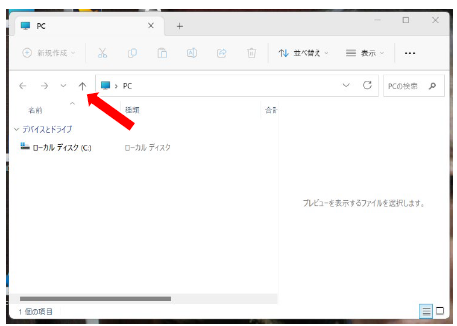
この画面が出るので画面左上の↑を押す。
17
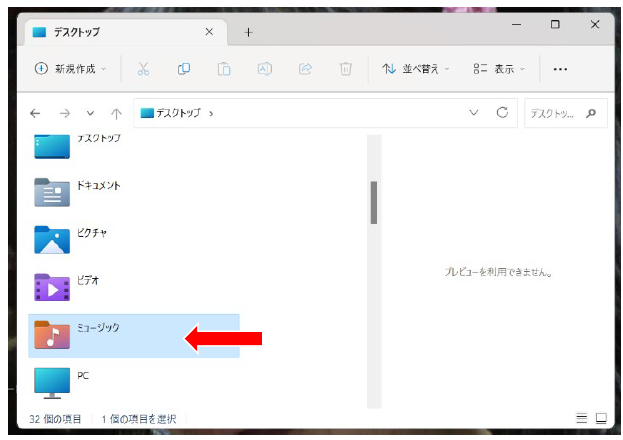
するとこの画面になり、赤いフォルダー「ミュージック」をクリック。
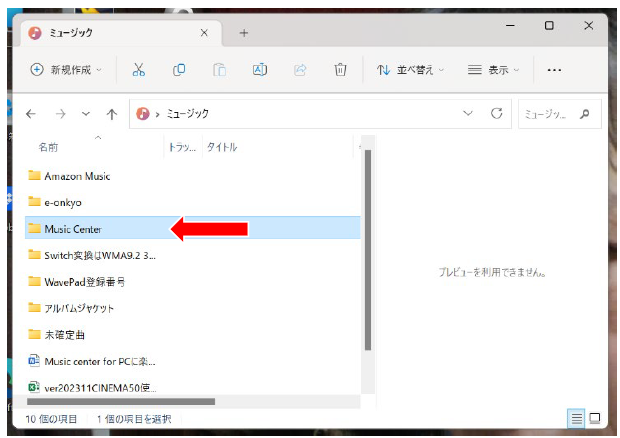
Music Centerを左クリックしそのウインドウ内の中で右クリック→新規作成→新しいフォ
18
ルダーの作成→で下の画面になる。
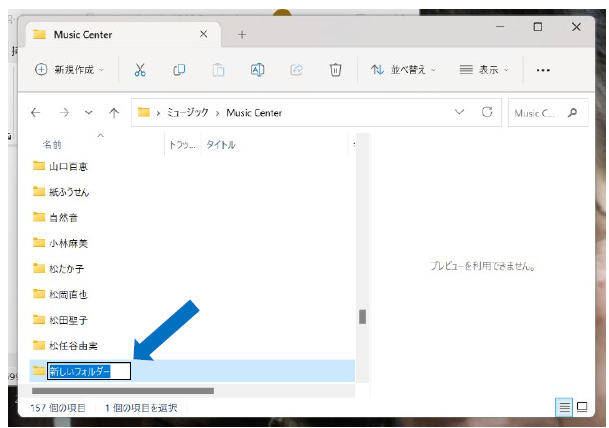
「新しいフォルダー」を右クリックし名前の変更タブ(Aのついた消しゴムマーク)を押して原始的アルバムの名前を入力。例、「AAA FLAC魚の骨」、等。
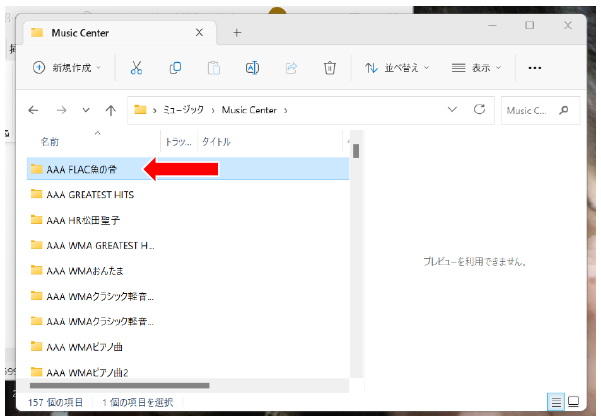
原始的アルバム「AAA FLAC魚の骨」フォルダーがMusic Center内にできた。
19
なおフォルダーの名前の先にAAAと名付けるとWALKMANや車内でのSD再生時アルバムグループの最先頭に表示される。つまり見やすい。ちなみにZZZ~と名付けるとアルバムグループの最後尾に表示される。さらにそのあと日本語のあいうえお順に表示される。(このルールは車によって違うかも)
↓
「原始的アルバム」の空フォルダー「AAA FLAC魚の骨」を開き、入力したい楽曲データをMusic centerフォルダー内から順次コピペする。(実際に魚の骨、という曲はありません。たぶん。念のため)フォルダー内の大元の楽曲データは残したいのでデータ移行ではなくあくまでコピーだ。フォルダー内で「原始的アルバム」がとりあえずできた。これから曲順をつけ、その後ファイル形式の編集をしてゆく。それが「Windows上アルバム」だ。
↓
1.33 「Windows上アルバム」の作成へ。まずはMusic centerフォルダー内で「原始的アルバム」の曲順整理をする
曲順を決める。アルバムの曲順=トラック番号、つまり再生順には大原則がある。Music Center for PCやWALKMAN、アンドロイドスマホ上の「ミュージック」アプリ上では曲順はMusic Center for PC内での「トラック番号」で決まる。一方SDカードやUSBメモリーからじかに読み込む車内への接続環境では曲順はフォルダー内楽曲の先頭番号=ファイルの頭番号で決まる。つまり最初に再生される曲は01-何々だ。車内オーディオ環境でのSDカード再生の場合、Music Center for PC上のトラック番号とは無関係となる。要注意。
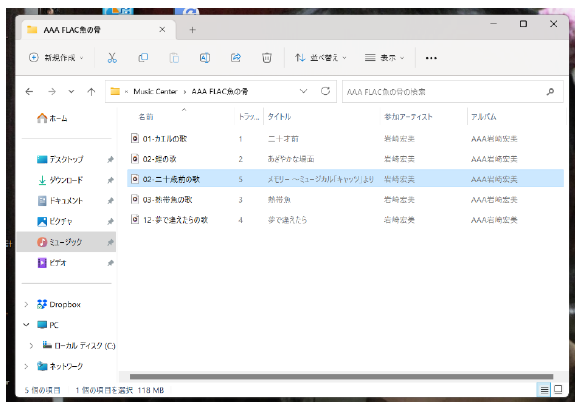
曲順例)01-カエルの歌、は02-鯉の歌、より先に再生される。
20
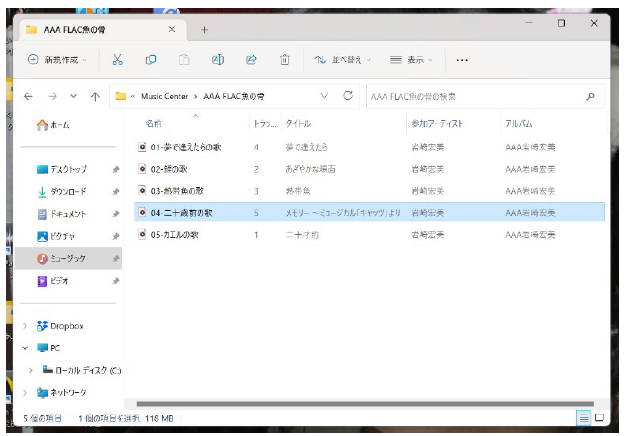
そこで各ファイルの頭番号を変えてみる。「夢で逢えたらの歌」が一曲目、「鯉の歌」は二曲目、「熱帯魚の歌」は三曲目、・・としたいならファイルの頭番号をこのように変える。曲名を右クリックし名前の変更、をクリック、名前を変える。なお曲の番号は必ず半角だ。例えば02-はゼロ、二、ハイフン。全角は数字として認識しない。
ちなみにMusic Center for PCやWALKMAN、アンドロイドスマホ上の「ミュージック」アプリでのトラック番号による曲順編集はこの段階ではできず、次の次の項目で曲順整理、形式編集を終了した「Windows上アルバム」各曲をMusic Center for PCに認識させる、際に同時に行うことになる。
1.66 Music centerフォルダー内で「原始的アルバム」のファイル形式編集をする
ファイル形式編集は大きく2群に分ける。その理由を以下に解説する。
原始的アルバムファイル形式の編集FLAC対応Windows上アルバム+FLAC非対応Windows上アルバムファイル形式はファイル形式はFLAC、WMA、MP3、AACWMA、MP3、AAC
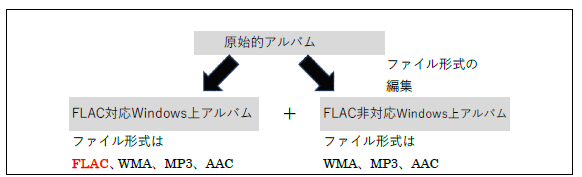
21
〇Music Center for PCやWALKMAN、アンドロイドスマホ上ではファイルの再生形式は万能対応に近く基本的にFLAC16bit形式、またはハイレゾのFLAC24bit形式、MP3形式等いずれにも対応可能。アルバム内でファイル形式の混合も可。ただし本来単独ではFLACに対応するWALKMANでも車内標準オーディオにUSB接続して聞く場合、車載オーディオはWALKMANをSDカードとして認識する。次の項に記すよう、ディスプレイオーディオ / android auto非搭載の平成中期のしょぼいトヨタ車の場合WALKMAN内部ファイルはWMA、MP3、AAC形式としないと認識せず、再生もしない。下の図拡張子とビットレート比較表の×に注意しよう。
拡張子(音楽ファイル形式)とビットレート比較/ 各種デジタルオーディオプレーヤー・機器との対応表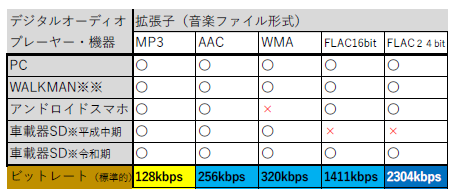 (解説は前記)
(解説は前記)
〇一方車載器SD(車内標準オーディオのスロットイン用SDカードないしUSBメモリー)経由で接続、再生する場合は筆者のしょぼい平成中期トヨタ車の場合では対応ファイル形式がWMA、MP3、AAC形式のみとなる。つまりFLAC非対応だ。最近の令和新車だとFLACに対応しそのハイレゾ版FLAC24bit(Hi-Res)再生も大丈夫だ。うれしい。他のメーカーはわからないので取説を参照、またはディーラーに聞いてみよう。車両ごとに違うかもしれない。「音楽ファイルの再生形式はなんですか?」。大体知らないと答える。「誰に聞けばわかりますか。」今度調べておきます、のパターン。
22

1.66で前述したようにMusic Center for PCやWALKMAN、アンドロイドスマホの(原本)アルバム用とFLAC非対応の平成中期車内オーディオ環境用SDカードないしUSBメモリー用のアルバム用に「原始的アルバム」のフォルダーを二分割する。具体的には拡張子は主にFLACとWMAに分ける。Music Center for PCやWALKMAN、アンドロイドスマホのアルバム名は例えば「AAA FLAC....魚の骨アルバム」、で古い平成中期車(FLAC非対応)車内環境用SDカードないしUSBメモリー用のアルバム名は「AAA WMA...魚の骨アルバム」、と別々に名付ける必要がある。
ここからはFLAC非対応の古い平成中期車車内オーディオ環境用SDカードないしUSBメモリー経由に楽曲をコピーする前のFLAC→WMA形式変更編集法を記す。なお令和のFLAC対応車には以下の手順は全く不要なので「AAA WMA...魚の骨アルバム」などと操作する以下一連の手順は3「Windows上アルバム」の各曲をMusic Center for PCに関連付ける、の項目手前まで読み飛ばしてほしい。
————————————————————————————————————————-
Music Centerフォルダー内であらかじめ新たに「AAA WMA魚の骨」、の空フォルダーを作る。
↓
その中へ「AAA FLAC魚の骨」、内のFLAC形式またはMP3形式の楽曲データをすべてコピペする。くれぐれも元の「AAA FLAC....魚の骨」はコピー元として壊さないように。
↓
Switch音声ファイル変換ソフトを使用する。
↓
23
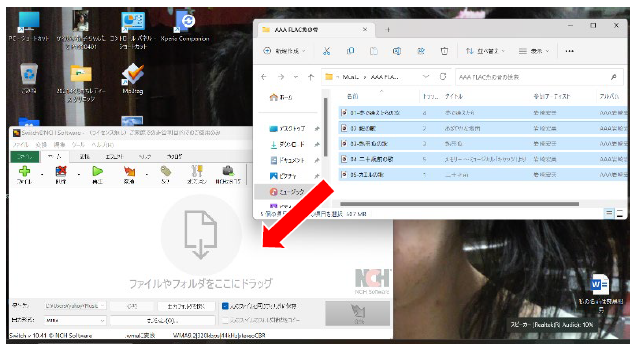
「AAA WMA魚の骨」、内の全曲を選択しSwitch音声ファイル変換ソフトへそのまま移動。
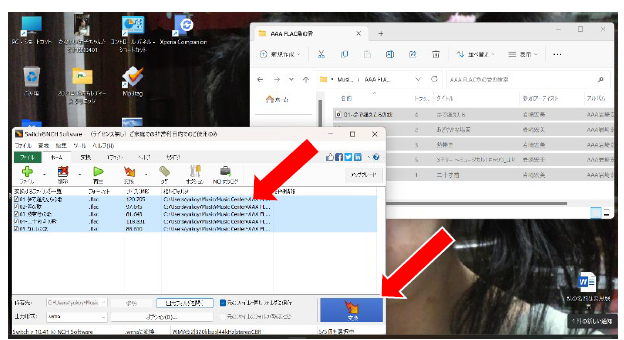
コピー操作は不要。右下の□「元のファイルと同じフォルダーへ保存」、をチェック。出力形式はWMA、右側オプションでの変換はWMA9.2 320kbps 44khz stereoCBRとする。右下枠の「変換」を押し、一気に変換。
24
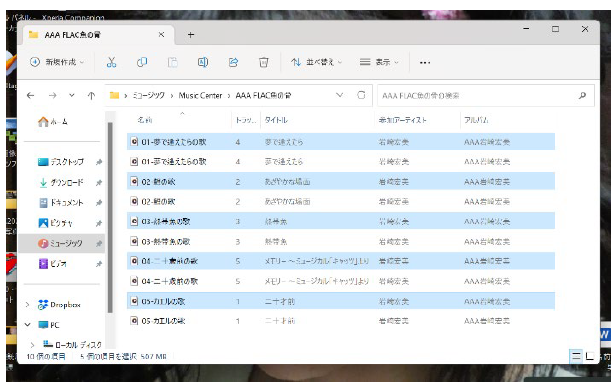
↓
こうなる。形式変更が完了したら元の「AAA WMA魚の骨」フォルダーにWMA形式の新しい楽曲が入っている。未変換の古いFLAC形式の楽曲データは新しい「AAA WMA魚の骨」、のフォルダー内で一つづつすべて消去しておく。薄青色のついたものは削除すべき未変換の元の古いFLAC形式。なのでそのまままとめて一気に削除してもよい。曲のファイルがFLAC形式かWMA形式かわからなくなった場合、曲のファイル上にカーソルを乗せるとそれらの情報が自動的に表示される。ここまでで「Windows上アルバム」が完成する。
↓
2「Windows上アルバム」が完成した。
2.5 Windows上アルバム」の各曲をMusic Center for PCに関連付け「Music Center for PC上アルバム」を作る
曲順整理と楽曲データの形式編集を終えたアルバム内楽曲データをMusic Center for PCに関連付けする。1.66で述べた主にWALKMAN用FLACアルバムと古い平成中期車車内環境SD用WMAアルバム両方の操作が必要。(後者不要の際は省略可能)両アルバムとも一曲づつ行うので少し手間だ。おまけに手順も手間だ。
まずは楽曲データを右クリックし「プログラムから開く」→Music Center for PC 形式で開く→Music Center for PC が自動的に開く→自動的に曲が再生し始める
25
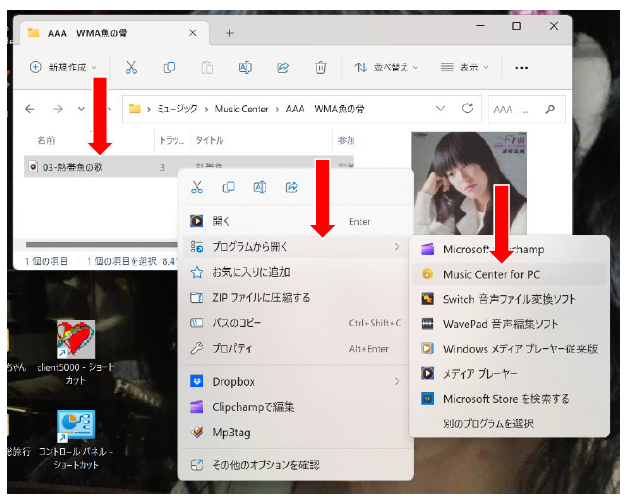
左側の「最近再生した曲」をクリックすると再生リストの一番上に今再生中の曲(熱帯魚の歌)が出てくる。
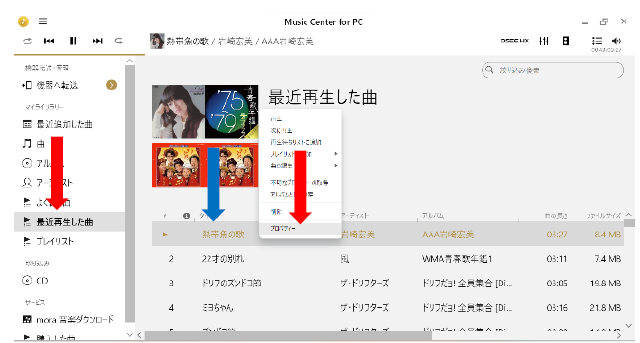
↓
26
曲を右クリック→プロパティー→アルバム名、アルバム(アーティスト)名を他のコンピレーションアルバムの各曲と合わせる。
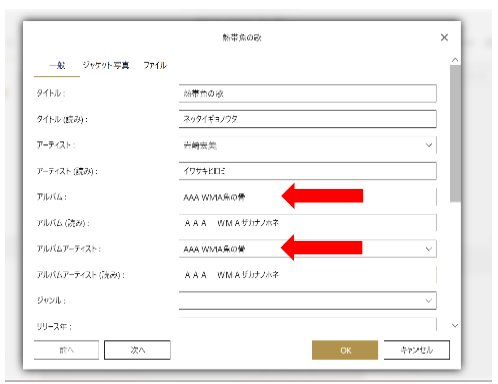
ここでは「AAA WMA魚の骨」とするのがよい。コピペが便利。曲番号(トラック番号)、ディスク番号も合わせる。曲番号(トラック番号)、ディスク番号項目は下方向にスクロールしないと出てこないこともあり。筆者はこれを発見するまで1週間悩んだ。曲番号(トラック番号)の入力は再生順位、全部の曲数、で入れる。アルバムが全部で12曲入っていて3番目の再生なら3 / 12と入力する。曲番号、ディスク番号は全例1 / 1だ。アルバム名、アルバム(アーティスト)名が大事。いずれも各曲そろってないと同じアルバムとしてMusic Center for PCに認識されない。他のプロパティー項目は違っていてもよい。
27
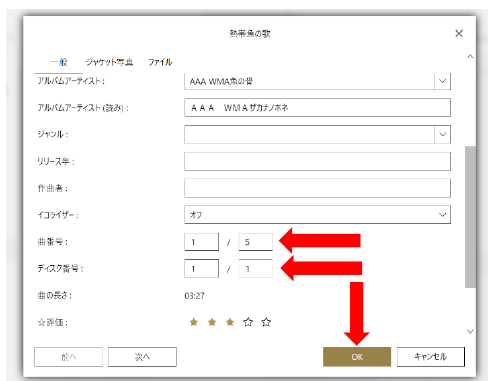
↓
曲(熱帯魚の歌)を右クリック→削除→パソコン上のファイルも削除する、のチェックボックスはそのままチェックしないでおく。選択した項目をマイライブラリーから削除します、のはい、をクリック。
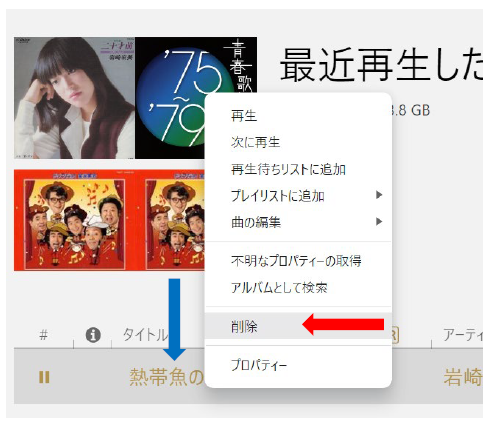
28
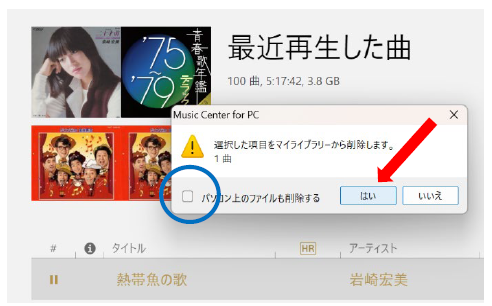
3 Music Center for PCに関連付けた2.5「Windows上アルバム」をMusic Center for PC側に取り込む。
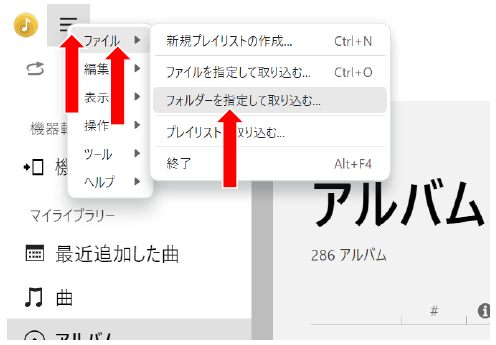
〇Windowsアルバム全体(フォルダー)をMusic Center for PC側に取り込む場合
Music Center for PCの左上三本線をクリック→ファイル→フォルダーを指定して取り込む
29
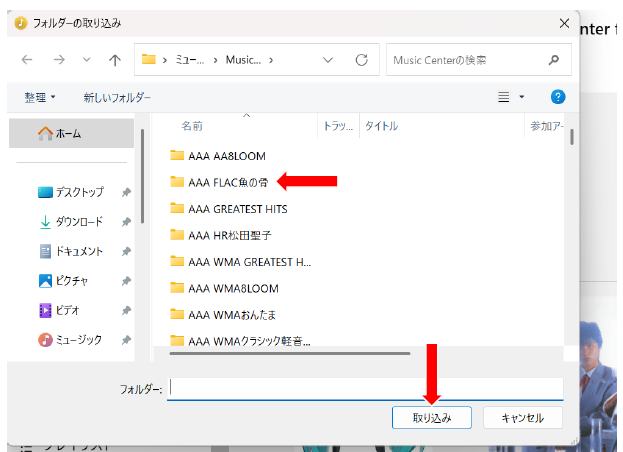
→「AAA FLAC魚の骨」アルバムを選択→取り込み、を押し終了。
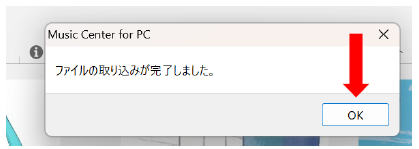
フォルダーごと取り込んだのに「ファイルの取り込みが完了しました。」と出るも心配しない。
〇Windowsアルバム中の一曲(ファイル)のみをMusic Center for PC側に取り込む場合
(ここでは熱帯魚の歌とする)
30
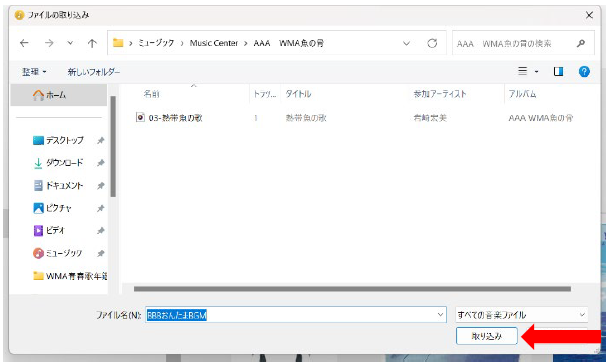
Music Center for PCの左上三本線をクリック→ファイル→ファイルを指定して取り込む→「熱帯魚の歌」を選択→取り込み、を押し終了。
これで1「原始的アルバム」は2「Windows上アルバム」を経て3「Music Center for PC上アルバム」に昇格した。お疲れさまでした。
アルバムジャケットの写真は通常自動的に取り込まれるが、気に入らない場合、変更できる。Music Center for PCの「アルバム」で変更したいアルバムを右クリック、プロパティー→ジャケット写真→ジャケット写真の選択、やジャケット写真の変更、から変えられる。CDのジャケット写真をツタヤ、タワーレコード等のサイトからコピペしてダウンロードフォルダーに蓄えておくと便利。ダウンロードフォルダーは前述した「ミュージック」フォルダーを出したのとほぼ同じ手順で出せる。
31
ステップ3 好みの機械で聞く
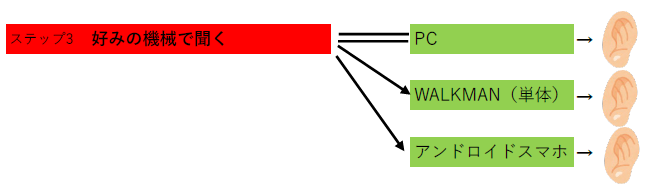
もう一息だ。順次見てゆこう。
1 PC単体で聞く
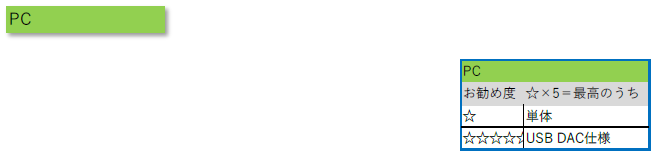
PC単独で簡単にジュークボックス的に聴くことも可。「Windows上アルバム」でも「Music Center for PC上アルバム」でもどちらも可能。一昔前まではPCで音楽を聴くことは音質の点でとてもはばかられていた。実際PCとそのままヘッドホンやイヤホン接続すると音質的に今一つだ。なので筆者は小型のUSB DACを使っている。天と地ほどの音質の違いだ。驚くほど高音質。USB DACは数千円~数万円で購入可能。大きさも消しゴムサイズほど。知らないと損するレベル。安いWALKMANより確実に音がいい。ご検討を。☆×4.5
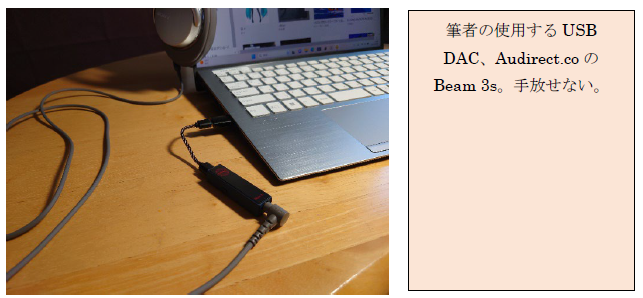
32
2 Music Center for PCよりWALKMAN へ好みのアルバムをコピーし聞く。

PCへ接続すればWALKMANへのデータ移行は簡単。移行させたい好みのアルバムを選択し、画面の左上「機器へ転送」を押すのみ。WALKMANとの相性は当然最高だ。Music Center for PCはいわばWALKMAN用データ管理ソフトなので当たり前。
気になる注意点
MP4形式はなぜかWALKMANで再生不可。注意。筆者の不注意なのか動画解像度の問題と思われるが再生できない。MP4形式の楽曲データはmoraでもよくダウンロードデータとして扱っている。Switch音声ファイル変換ソフトでMP3形式に変更しよう。ビットレートは320kbps以内にする。
3 Music Center for PCよりアンドロイドスマホへ好みのアルバムをコピーし聞く。

最近のアンドロイドスマホは音質の向上が著しい。ソニー製XperiaではWALKMANに装備される高音質化技術がいくつか搭載されている(詳細は省略)。音質は大いに満足できる。一方Music Center for PCとアンドロイドスマホの相性は残念ながら今一つだ。そもそも元ソニー製PC(VAIO)とアンドロイドスマホ・ソニー製XperiaをUSB接続してもソニー製アプリであるMusic Center for PCはそれを接続機器として認識できない。がっかり。何をしとるんだね、ソニー君。ソニー製Xperiaの場合裏ワザとして外付けmicroSDカードをWALKMANのNW-A100シリーズで初期化しXperiaに挿入して使うとXperiaがNW-A100シリーズのWALKMANとしてPC上認識されるという。さっそく試してみたところ筆者の使用するXperiaではきちんとMusic Center for PC上WALKMANとして認識がなされた。少しうれしい。音質はそこそこいいのに接続性で星が一つ減ってしまった。
気になる注意点;Xperia等のスマホで音楽を聞く場合は基本的に16bitFLAC形式、またはHi-Res音源48KHz24bitFLAC、MP3形式等が再生可能。しかし先のWMA形式では再生不可。曲順もMusic Center for PC のトラック番号、ディスク番号で編集した通りとなる。
33
ただしまれにコンピレーションアルバム内楽曲が別々のアルバムに分割してしまうことがある。楽曲ファイルの固有タグを厳密、詳細に合わせないといけない。どうしてもの時は「Mp3tag」アプリ等を使い、Tag情報を厳密に合わせる。特にアルバム、アルバムアーティスト、トラック番号(の書き方、例えば3か3/10か、)、ディスクナンバーをすべての楽曲ファイルで同じ名前、形式に合わせないと同一アルバムとならず、曲が分割してしまう。「Mp3tag」アプリの操作法は直感的で簡単なのでここでは割愛する。

ソニーWALKMAN NW-A100シリーズ/HPより
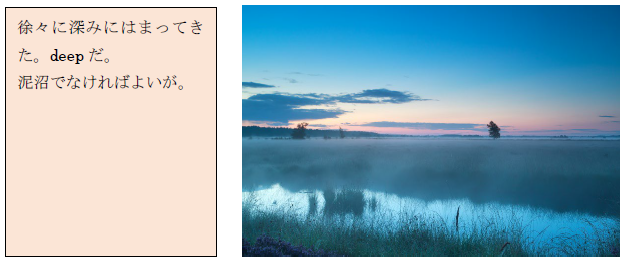
34
ステップ4 車内で聞く
![]()
多少複雑だ。

「車内で聞く」の成否はその接続法次第。1「つながる」=実際に接続できるか、2「車内表示」=車内モニター表示できるか、タッチ操作できるか、3「いい音」で聞く、=高音質、Hi-Res対応か、の3ステップがカギを握る。見てゆこう。
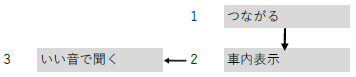
35
1「つながる」実際の接続法としては
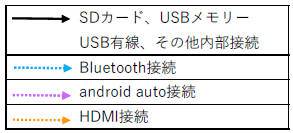
の4パターンとなる。
2「車内表示」は「車内画面表示可能で操作も可」と「車内画面表示可能だが操作不可」に分けて考える。
3「いい音で聞く」は以下の予備知識4、5を見てから考えたい。
予備知識その4
Bluetoothとそのプロファイルとは?Bluetoothとはデジタル無線の通信規格の一つで、主に数10センチから数メーターの近距離の機器同士を結ぶ無線をさす。例えばPCとキーボード、PCとマウスはかつて有線接続されていたが、Bluetooth規格によりそれらはBluetoothでの無線接続が可能となった。今回のテーマでは主に車載オーディオシステムとWALKMAN、車載オーディオシステムとスマホとの無線接続にこのBluetooth規格が活躍する。Bluetoothのプロファイルとは?Bluetooth通信を利用する接続機器の種類同士、あらかじめ通信方式や接続方法を共通にした標準規格のこと。音声、通信、操作、データ転送、認証の5プロファイルに分かれる。プロファイルによってその機械がどのような働きをするか、が決まる。プロファイルが同じであればオーディオ機器の会社が異なっても必ず接続でき、作動するという約束事。今回のテーマで「音楽を高音質、ステレオで送る」プロファイル=A2DP=「つながる」と「再生、停止等の操作をリモコンで車内表示させる」プロファイル=AVRCP=「車内画面表示可能で操作も可」の2者を把握しておけばとりあえず十分。
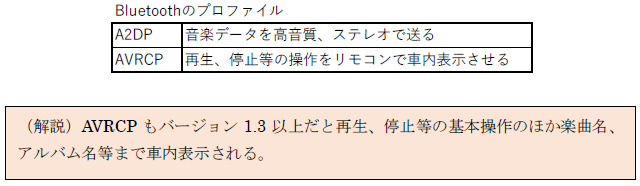
36
予備知識その5
コーデックとは?コーデックとは、信号やデータを一定の規則にしたがって符号化したり、逆に、符号化されたデータを元の状態に復号したりする装置やソフトウェアなどのこと。データの圧縮のみを行うものは「エンコーダ」(encoder)、復号のみを行うものは「デコーダ」(decoder)という。(IT用語辞典 e wordより。一部改変。) Bluetooth通信では楽曲、つまり音声信号を通信しやすくそのデータを圧縮したり、復元するソフトウェアのことで以下の数種類が代表的。コーデックの特徴とビットレート比較を示す。
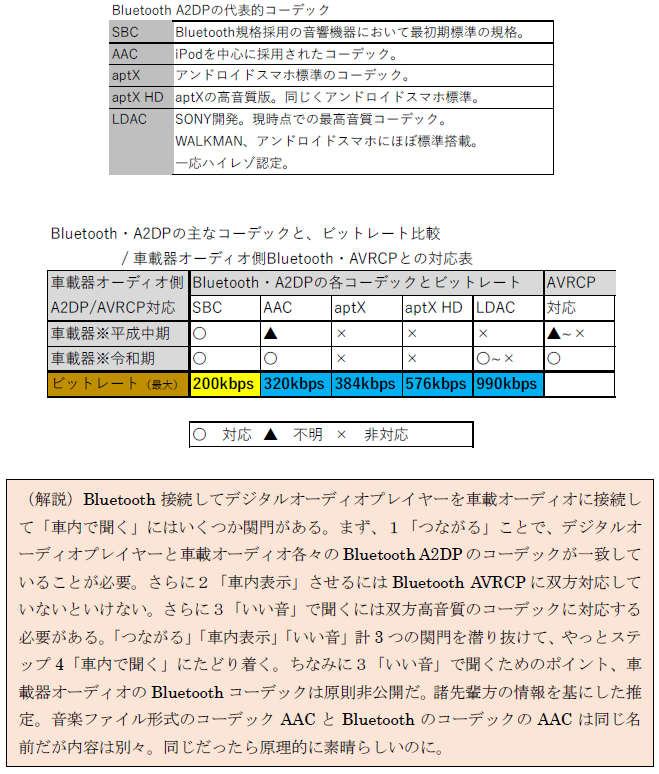
37
「車内で聞く」浅い歴史
ここで「車内で聞く」の浅い歴史を振り返ろう。すると令和現在の「車内で聞く」の立ち位置がわかる。



(知床半島。そうだ、北海道行こう)
38
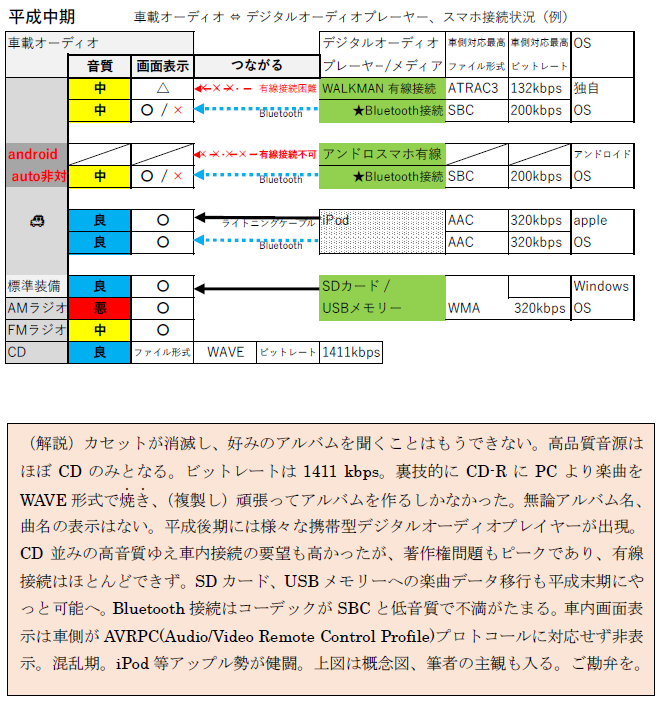
39
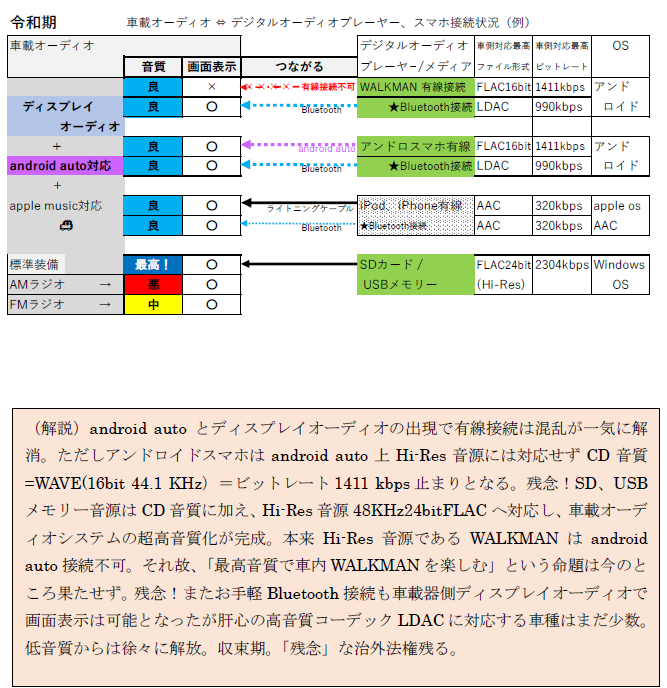
以上の推移を見つつ「車内で聞く」ための個々の接続法を見てゆこう。なお接続機器と車載オーディオの接続の基本は「高規格に合わせる」だ。音楽ファイル形式、Bluetoothのコーデックにしても当然お互いに対応する最高の規格で接続するのが目標。共通の規格でも一方が低規格だとその低規格で接続することになってしまう。デジタルオーディオ機器の会社、自動車会社がお互いに仲良しでないと高音質な接続はできないという理屈。賢明な諸氏にはすでに状況が呑み込めたと思う。
40
1 WALKMANを車内へ接続して聞く
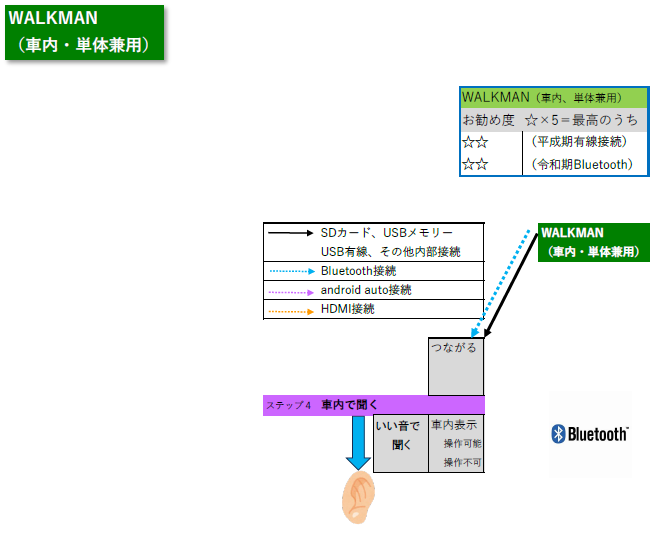
車内でも車外同様WALKMANを最高の音質で聞きたい、と思う人は多い。筆者もその仲間。結論は現時点で不可能。筆者の小さな脳ではできない。平成末期に「WALKMANを車内、単体兼用で有線接続する、」はまだ困難だったが、可能であれば当時ではCD音質相当の貴重な音源確保だった。上記お勧め度表は平成期と令和期、いずれも☆☆にとどまる。理由を説明しよう。
WALKMAN ↔ 車内接続法その1 USB有線接続
平成中期接続状況例の図をご参照。最上部をご覧いただきたい。まずは従来のUSB有線接続する場合。多少の注意点が必要。
① 車がWALKMANのUSB接続を受け付けること。(iPod対応の車はよくあるが、WALKMAN対応の車は希少。)
② WALKMANの操作画面が車のオーディオ画面に反映されること。運転中に小さなWALKMANの画面操作はほぼ不可能、かつ違法。
41
③ WALKMANの音楽ファイル再生形式が先に述べたようWMA等その車の再生形式にあっていること
の条件が必要。(下記表を参照)WALKMANを昭和、平成的イメージで常に持ち歩きたい場合には最適。③は令和車の場合FLACに対応するものが多くなってきているが、それでも①②を満たす車が少なく、一種の絶滅危惧種。平成末期の一部トヨタ車は①②は可能だったが③が不可だった。結局平成車、令和車すべて困難。音質ではBluetoothに勝る最高音質のはずの有線接続はつながらず結局全滅。
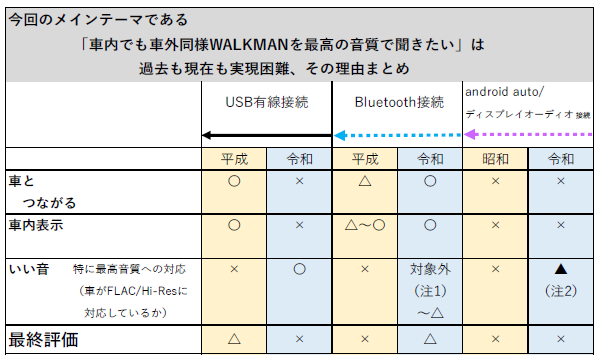
(注1)高音質コーデックLDACがHi-Resか否かは意見の分かれるところだが、今回は最高音質の追及を考え対象外とした。
(注2)WALKMANはandroid auto / ディスプレイオーディオに非対応!一部裏技的対応あるも筆者確認できず Bluetooth接続USB有線接続
WALKMAN ↔ 車内接続法その2 Bluetooth接続(上記まとめ表を参照)
操作は簡単。車内モニターにWALKMAN操作画面が反映されるかどうかはその車種次第。つまりはAVRCPプロファイルへの対応次第。平成はあまり映らない。令和はほぼ映る。
WALKMAN ↔ 車内接続法その3 android auto+ディスプレイオーディオによる接続
次項で説明。WALKMANは令和製アンドロイドOSベースのものであることが条件。
問題点;現時点ではWALKMANはandroid autoに公式的には非対応。筆者の所有する数台のWALKMANで試みるも全滅。
42
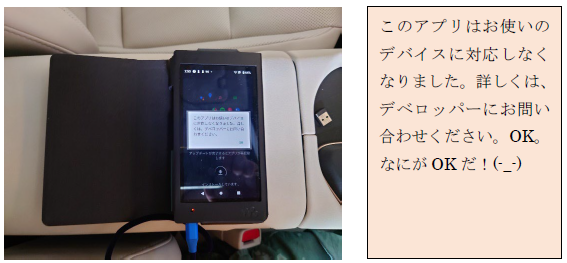
裏技的手法があることを噂で聞きさっそく試す。ただし以下自己責任でどうぞ。apkpureというサイトでandroid autoを検索し、ダウンロード。ダウンロードしたファイルをPCに接続したWALKMANの内部ストレージ→Downroadフォルダーへコピー。WALKMANをPCより取り外し、WALKMANの「ファイル」アプリより「ダウンロード」を選びその中のandroid autoファイルをクリック。以降自動的にインストールできる。(music lifestyle様のサイトを参照いたしました。興味のある方は検索してください。)ただし筆者のWALKMANではアプリ一覧に結局最後までandroid autoのアイコンが表示されなかった。Wi-Fi環境下で車内へ接続すると半自動的にディスプレイオーディオと接続する。音質は、、、予想していたとはいえCD品質だ。Hi-Res音源対応したSD、USBメモリー音源のほうが明らかに高音質。
気になるジレンマ; WALKMANにWMA形式で楽曲を入れUSB有線接続で聞く音質、VS WALKMANにFLAC形式24bit(Hi-Res)等最高音質で楽曲を入れてapt XのコーデックによるBluetooth接続で聞く音質、の比較。実は聞き比べをしたことがあるが、今のところ筆者は前者の方が音質が良いと感じた。Bluetoothのコーデックがボトルネック。WMA形式の最高ビットレートは320 kbps、に対しapt X下のBluetooth接続は384 kbpsなので、本当は後者の方が高音質のはずだが。・・・android auto環境は後の「アンドロイドスマホ ↔ 車内接続法その2 android auto+ディスプレイオーディオによる接続」で詳しく述べる。
気になる注意点;Music Center for PC 上でWALKMANの本体メモリーではなくメモリーカードに曲を転送するとWALKMANで車内USB接続した場合車内で再生できない。Music Center for PC でWALKMANに楽曲を転送するときは必ずWALKMANの本体メモリーに楽曲を転送することが必要。
43
2 アンドロイドスマホを車内へ接続して聞く
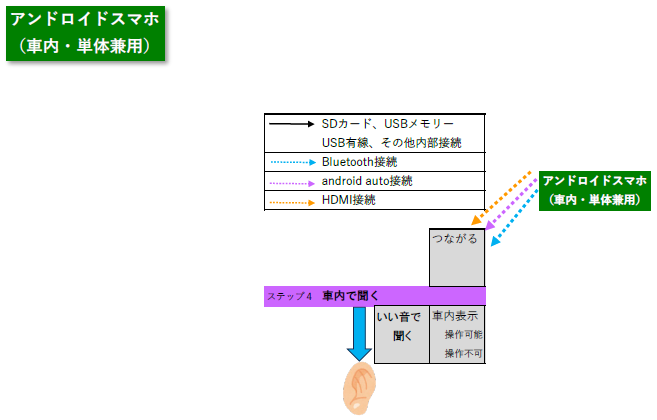
アンドロイドスマホ ↔ 車内接続法その1 Bluetooth接続
自動車のモニター画面にもオーディオ画面が反映され、操作もできる。(ことも多いが、自動車ごとに違うので確認は必要。Bluetooth AVRCPプロファイル1.3以上が必要)ただし、スマホの電池消費量に注意が必要。余談だが夫婦で車を2台持ちしている場合、相手の車でBluetooth接続しようとすると相手のスマホとかち合ってしまう。車に仲良く乗り込めなくなってしまう。要注意。うーん。次で解決。
アンドロイドスマホ ↔ 車内接続法その2 android auto+ディスプレイオーディオによる接続
すでに令和の標準形式となりつつある方式。android autoとはアンドロイドスマホのアプリで、主にアンドロイドスマホ上の地図ソフト、音楽再生、通話を車内のモニター画面から操作できるようにしたもの。ディスプレイオーディオとは最近の国産主要車や一部外車に採用される車内モニター(液晶画面)組み込みシステムで、カーナビ機能を省いたもの。トヨタのホームページでは「クルマとスマホをつなぐことで、これまでのナビに加えて、いろんなサービスを楽しめる、それがディスプレイオーディオ」と書いてある。android autoをインストールしたスマホ+ディスプレイオーディオで従来の高価なカーナビと(ほぼ)同じ働きをする。ただし通信料はかかる。筆者の堅実なトヨタ車もすでにディスプレイオーディオだ。ディスプレイオーディオのシステムはオーディオ風に考えるとプリメインアンプ、ま
44
たはコントロールアンプだ。様々なメディア接続を受け付け、情報を処理し、増幅しスピーカーへ流す、統合作戦司令部だ。平成風に考えるとメディア、アプリをなんでも受け入れる一種の
PCサーバー。スマホ画面が車内モニター画面にそのまま描出されるのでアルバム、楽曲の選曲に便利。おせっかいなことに走行中は表示がグレーアウトして操作不能。しかも抜け道があって、ディーラーでテレビスイッチなるものを後付けするとディスプレイオーディオ画面での走行中の操作ができる。設定時Wi-Fi接続+USB(Type C)接続の両方が求められる。android auto+ディスプレイオーディオの組み合わせによりCD同様の音質が確保され、かつ自動車のモニター画面に確実にスマホのオーディオ画面が反映される。つながる、つながらないの平成期の接続課題は解決、ただしHi-Res音源非対応なのが残念。車内接続法その1 Bluetooth接続 よりスマートか否かはその人の考え次第。グーグルマップが勝手に出てきてうっとおしい。android autoの本来の目的なので仕方ないが。
アンドロイドスマホ ↔ 車内接続法その3 HDMI接続
筆者の面白みのない令和トヨタ車のディスプレイオーディオにはHDMI端子がオプションで装備されている。そこからデジタルAVアダプターを介してディスプレイオーディオへ信号が流れる。スマホのミラーリング用だ。ミラーリングとは画面表示の複製、つまりスマホ画面が車載オーディオ画面にそのまま映る。車内画面操作はできない。主に助手席同乗者の動画視聴用だがしっかりと音楽アプリにも対応している。音質は?公式的にはLPCM、つまり CD音質だ。しかし実際に聞くとどうもそれ以下だ。何の設定も不要。設定操作が不得手の方向け。ちなみにWALKMANにも接続したが無反応。うーん。
△ディスプレイオーディオを詳しく知りたい方はこちらへどうぞ→トヨタ アクセサリー | カーナビ/オーディオ | ディスプレイオーディオ | トヨタ自動車WEBサイト (toyota.jp))
△android autoを詳しく知りたい方はこちらへどうぞ→Android Auto | Android
45
3 PCのMusic Center フォルダーよりWindows上アルバムとしてSDカード、またはUSBメモリーへ好みのアルバムをコピー。さらに車内オーディオに接続して聞く。
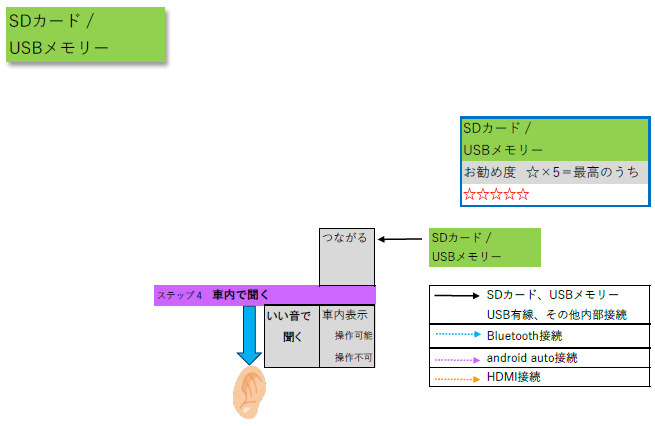
SDカード、USBメモリー等への楽曲データ移行は上記したようにMusic Center フォルダーの「Windows上アルバム」から行うことが大事。(ステップ4 車内で聞く・図の赤丸。)しかも簡単。ただのコピペだ。逆に言うとMusic Center for PCでの「Music Center for PC上アルバム」からはデータ移行できない。聞けばすぐわかるがBluetooth接続より確実に音質はよい。令和の車載標準オーディオシステムが対応している場合に限るがHi-Res音源48KHz24bitFLACもおそらく再生可能だ。地味だが車内音楽環境では一番のおすすめ。今のところ令和期の最高音質と考える。☆×5だ。前述したように令和トヨタ車の場合ディスプレイオーディオ搭載車はすでにおおむねHi-Res音源対応だ。トヨタのホームページでも高らかに公式対応をうたっている。
トヨタ アクセサリー | カーナビ/オーディオ | オーディオ基本機能 | トヨタ自動車WEBサイト (toyota.jp)

前記のディスプレイオーディオ非搭載車やandroid auto非対応オーディオシステムでも機種によってはHi-Res再生可能のことあり。昨年ナビシステムを一新した筆者の ざ、昭和風オープンカーMAZDA ROADSTER RHT (NC)は惜しくもディスプレイオーディオでは
46
なく、android autoにも非対応だがSDカードに蓄えたHi-Res音源48KHz24bitFLACのきれいな音が流れてくる。新車でついてきた平成中期楽ナビと見た目も同じ何気ない令和楽ナビだったが優秀。先に掲げた平成中期と令和期の接続図はこの平成中期車を基に作成した。その後令和に至り実際に車内環境、接続状況が激変した様子が一目瞭然。一冊の本になる。(しないが。)余談だがこのマツダ車は最近デドニングを行った。(吸音材をあちこち張り付けてもらった。)ハードトップにすると(固い屋根を閉めると)音質がびっくりするほど、ではないけど格段に向上した。令和の雑音は減ったが雑念はまだまだ入る。この大人仕様たまてっく風ゴーカートについての話はいずれまた。SDカード唯一の欠点。車内で扱うmicroSDカードスロットはとても小さい。SDカードならまだしもmicroSDカードは一度車内で落とすと二度と見つからなくなるおそれあり。筆者はよく落とす。
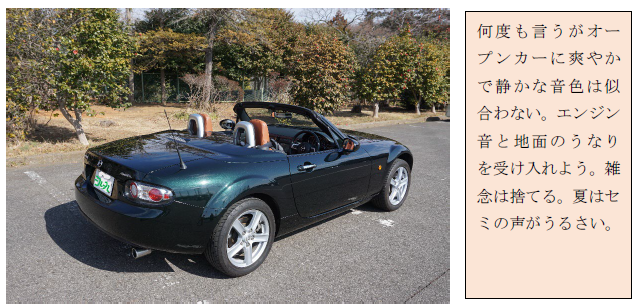
47
「車内で聞く」接続法まとめ
1つながる 2車内表示 3いい音で聞く をあわせて表にまとめた。

完成!
48
考察
お疲れ様でした。お付き合いいただきありがとうございました。読みやすい入門編として始めたつもりが少々deepに。内容はpoorだが。筆者はこれまで述べた手法を最初から行ってきわけではなく、いわば試行錯誤の結果だ。Music Center for PCやその前の某ソニー公式音楽編集アプリをかなり以前から使っていたが、Music Center for PCを含め、公式取説の手法ではどうしても筆者の考える今回のテーマ「好きなアルバムを作りWALKMANで楽しみたい!ついでに車でも好きな曲を聴きたい」の実現が不可能だった。また10年ほど前にも筆者著「ひょうたん誕生悪戦苦闘記」の「車でWALKMANが聴きたく聞きたくなったあなたに。休憩編」で何とか車にWALKMANをつなげようと四苦八苦した。今回は過去の遺恨すべてを含めた改訂版かつ雪辱戦となる。なぜ改訂版が必要か。実は平成後半期から以降、音楽の世界にCD出現以来の技術革新が起きている。ハイレゾ音源の台頭とデジタル著作権管理の緩和、それに呼応したandroid autoと自動車各社ディスプレイオーディオの標準装備だ。
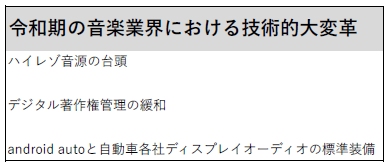
ハイレゾ音源の台頭デジタル著作権管理の緩和android autoと自動車各社ディスプレイオーディオの標準装備令和期の音楽業界における技術的大変革
今回のテーマを実現するにはこれらの変化を形なりにも理解、把握する必要があると思う。この機を逃すと昭和のうるさいセミの声は枯れてしまう。ほこりをかぶったCD版セミのコーラスをもう一度きれいに車中で聞きたい青少年諸兄。賢くも険しい諸兄をささやかに応援したい。そのための改訂版だ。ここからは今回のテーマを思い立った原点、出発点をあきらかにし、今回のテーマを3視点「ザ、ミュージックサーバー」「ザ、好みのアルバム」と「車内でも最高音質で聞く」に分けて考えてゆこう。半ば愚痴も入るので聞き流してもらってもよい。まず筆者の考えるこれら3視点、楽曲保管、コンピレーションアルバムの作成と良好な車内接続は以下に述べるア)~オ)の5条件が最終目標。
49
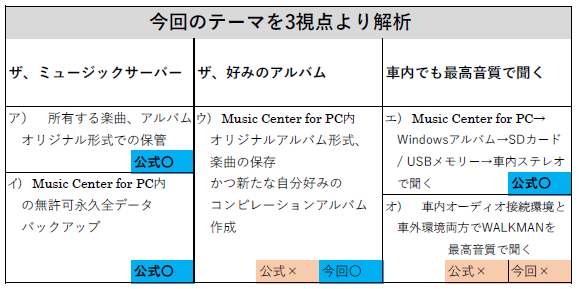
ア) Music Center for PC上で今まで所有したCD、ダウンロードした楽曲等をすべて同音質で保管。アルバム形式もオリジナルのまま保管。→「ザ、ミュージックサーバー」。
イ)PCは数年ごと、少なくとも10年以内に機材更新されるのでMusic Center for PC内の全データバックアップをしたい。誰彼の許可なしに。→「ザ、ミュージックサーバー」
ウ)Music Center for PCに保存したもともとの原アルバム形式、内容各曲はそのままで、新たにコンピレーションアルバムを作る。その際コンピレーションアルバム内各曲は新たに重複して作成される。→「ザ、好みのアルバム」
エ)車内でオーディオを聞きたい時、しかもWALKMANがその車へ接続できない場合、SDカードを車へスロットインして聞きたい。つまり曲順、ファイル再生形式を編集した「Windows上アルバム」をMusic Center for PCよりSDカードへコンピレーションアルバムとしてコピーし、高音質で聞きたい。→「車内でも最高音質で聞く」
オ)車内オーディオ接続環境と車外環境の両方でWALKMANを最高音質で聞きたい。車で出かけ、出先の喫茶店でもWALKMANを聞きたい。→「車内でも最高音質で聞く」
ア)イ)は公式的に可能。(平成期はすべて不可だった。またアップル系音楽ソフトiTunesを使っても筆者の実力不足のせいか全データバックアップはできず。)逆にウ)オ)は公式的には現時点でも不可。イ)ではストリーミングミュージックを利用する手もあるが、提供
50
会社が消長を繰り返しているのでストリーミングミュージックでのバックアップは危険と思う。エ)はステップ4車内で聞く、の
SDカード、USBメモリーの項で解説済み。ほぼ公式的に可能。ウ)の取説による公式的手法は元のアルバム曲を新たなアルバム曲に変更して組み合わせることになる。ので、元のアルバム構造は破壊されて残せない、ことになる。CDから取り入れたものならもう一度取り込むことも可能だが、ダウンロードした楽曲はそれも不可。(お金を払えばもう一度同じ曲をダウンロードできるが…)アルバムではないもののプレイリストであればWALKMAN上でそれを作ることは容易。ア)の内容へ戻るがそのプレイリストなら令和の現時点でWALKMAN同士のプレイリスト移行もPC経由で公式的にも可能。好きなアルバム≒プレイリストで我慢するならWALKMANが簡易ミュージックサーバーとなり得るかも。プレイリスト移行方法の詳細はソニーHPへどうぞ。これまでに利用していたウォークマン本体で作成したプレイリストをストリーミングウォークマンへ移行したい | Sony JP ウ)については現時点でもMusic Center for PC上からはSDカード単体へ楽曲のコピーができない。許されないといった方が適切な雰囲気だ。また、例えMusic Center for PC上で元のアルバム構造を破壊して強引にコンピレーションアルバムを作ってもMusic Center フォルダー内の大元の楽曲データは元のアルバム様ファイル構造のままだ。実は楽曲データのTag情報を変えただけだ。Windows上ではMusic Center フォルダー内で新しいコンピレーションアルバムができたわけでもない。Music Center for PC上でTag情報をあわせて新しいコンピレーションアルバムみたいに見せかけているだけだ。するとWindows上で裏技的にMusic Center フォルダーからSDカード単体へ新しいコンピレーションアルバムをコピペ(データ移行)することもそもそも不可能。つまり公式手法ではMusic Center for PCを使ってSDカードを車内オーディオへ接続し、その環境でコンピレーションアルバムを聴くことはできない。たとえ楽曲のファイル対応形式がコンピレーションアルバムと車内のオーディオシステムが合致していたとしてもだ。今回のコンピレーションアルバム作成法はMusic Center フォルダー内に「原始的アルバム」を「元のアルバム」群より新たにコピーして作り、曲順を合わせ、編集をして、(つまりTag情報を合わせ、)Music Center for PCに認識させる手法だ。なのでMusic Center for PC認識以前のMusic Center フォルダーの段階ですでにWindows上でもコンピレーションアルバムが完成しているので、この「Windowsアルバム」のレベルでSDカードその他の媒体へWindows上でコピーしてもコンピレーションアルバムとして有効なのだ。まとめると今回の手法はあくまで限定的だが結果的にア)~オ)のかなりの条件を満たす。車内環境ではWALKMANにサヨナラしさえすればオ)以外のア)イ)ウ)エ)を満たす手法があることは実はかなり前から知っていた。実はオ)が大元凶か。android autoがなければ夏のセミが放つ余分なエネルギー消費と同じだったかも。もっとも新しいWALKMANが出るたびになけなしの小遣いを減らして購入する消費癖はまだまだ続くのだ。
51
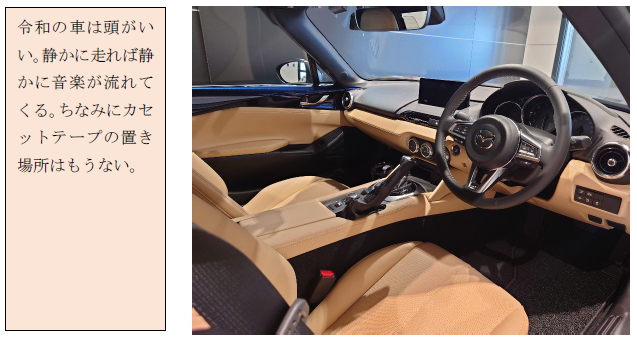
あとがき
昭和の車といえばカセットテープだ。筆者のお気に入りはメタルテープだった。ついでに重くずっしり。コンソールボックスいっぱいに四角いケースがひしめく。平成の時代は著作権という避けて通れない神様がにらみを利かしていた。令和に入り何とか神様のお目こぼしがあればうれしいと思いながら、びくびく暮らしている。苦学生の夏は暑い。

52
監修からひとこと 久しぶりにボリューム感のある「ブログ」というものを読んだ感覚になりました。昭和人間らしくCDや、はたまたカセットといワードまで飛び出すという。。。 一見とても長いボリュームのあるコンテンツではありますが、対応機器はWALKMANのみという「Music Center for PC」についてのニッチな解説や考察はなかなか珍しいものだし、車載オーディオの昭和>平成>令和という非常に長い移り変わりを技術用語解説を交えて短くまとめたある程度広い全ての世代の方が「あーそういうのあったよね」「へーそうなんですねー」と思うポイントがあるリズム感に富んだまさにこれが昭和人間の「ブログ」だなと思いました。 短い文章、短い動画、倍速視聴、タイパ重視、そういうものにまみれてしまったWALKMANってなんですか?というZ世代の方に読ませてみたいブログでもあります。 このブログを読んでからWALKMANを久しぶりに有線で聞いてみたら「嗚呼やっぱりこれ音いいねぇ」って思いました。 ちなみに普段は車の大きな液晶でSpotifyを起動し何も苦労せず世界中から届く音楽を聴きながら快適なドライブを楽しんでいます。
53
著者プロフィール
著者氏名 車 虎次 Toraji KURUMA(ペンネーム)
共著 清 兵衛(ペンネーム)
技術監修 SE 阿曽 聡(仮名)
職業 苦学生 (気分は)
年齢 26歳 (おおよそ)
性別 非公開
生年月日 21世紀 (誤差含む)
愛車 MAZDA ROADSTER (NC RHT)
目標 世界中を自分の車で旅する(無理かも)
視力 不良、ただし目は澄んでいる
視界 良好
著書 車でWALKMANが聴きたく聞きたくなったあなたに。休憩編
/ ひょうたん誕生悪戦苦闘記
趣味 甘く生クリーム大量アイスコーヒー
モットー 女は度胸、男は黙ってブラックコーヒー、
読者への語りかけ 「音楽は人生で出会う大切にしたい友人です。静かに、さわやかに耳を傾けると、きっと明るい息吹を感じ取るでしょう。」
令和5年(2023年) 11月に本論は「昭和型人間の夏休み自由研究―PCで好きな楽曲アルバムを作りWALKMANで楽しみたい!」ですでに発表済みでしたが、今回主題と副題を交換し、一部内容を更新したうえで改めて発表いたしました。
令和7年4月11日





